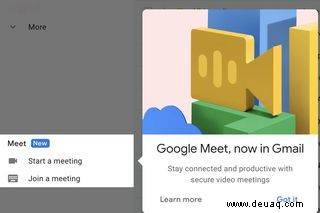
Google hat im April 2020 Google Meet eingeführt, eine überarbeitete Version seines Video-Chat-Programms Hangouts Meet, und die App allen mit einem Google-Konto zur Verfügung gestellt. Sie können eine Meet-Videokonferenz direkt aus Ihrem Google Mail-Posteingang starten oder daran teilnehmen, indem Sie die Schaltflächen verwenden, die Google auf der linken Seite der Seite platziert hat.
Aber was ist, wenn Sie nicht vorhaben, Meet zu verwenden, oder wenn Sie nicht möchten, dass es ständig verfügbar ist? Keine Sorge – Sie können die Schaltflächen ausblenden. (Hinweis:Wenn Sie ein Google Workspace-Unternehmenskonto haben, können Sie dies je nach den Einstellungen Ihres Administrators möglicherweise nicht ändern.)
So blenden Sie Google Meet in der Desktop-App von Google Mail aus. (Sie können es auch in Ihrer Android- oder iOS-App ausblenden.)
- Öffnen Sie Gmail.
- Klicken Sie oben rechts auf das Zahnradsymbol und dann auf „Alle Einstellungen anzeigen.“
- Klicken Sie auf die Registerkarte „Chat und Treffen“.
- Wählen Sie neben dem Label "Meet:" die Option "Meet-Bereich im Hauptmenü ausblenden" aus.
- Klicken Sie auf „Änderungen speichern.“

Das ist es! Und selbst wenn Sie die Meet-Verknüpfung in Gmail ausblenden, können Sie immer über https://meet.google.com/ auf Meet zugreifen.